דיסקורד הוא יישום שנוצר במיוחד עבור גיימרים לתקשר במפגשי משחק ולהקל על התקשורת בין הצדדים. זהו יישום VOIP והיא תוכנת התקשורת המובילה המשמשת את קהילות המשחקים.
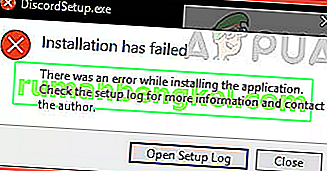
לאחרונה, הרבה משתמשים חווים את הודעת השגיאה "התקנת דיסקורד נכשלה" כאשר הם מנסים להתקין את היישום במחשבים שלהם. זה בדרך כלל לא קשור לאף יישום של צד שלישי ויכול לקרות לכל אחד. רוב המשתמשים חווים בעיה זו בדרך כלל כאשר הם מתקינים מחדש את היישום במחשב שלהם או כאשר הם מעבירים את הכוננים שלהם.
מה גורם לשגיאה 'התקנת דיסקורד נכשלה'?
לאחר בדיקת דוחות משתמשים שונים והעלאת ניסויים משלנו, הגענו למסקנה כי הודעת שגיאה זו נגרמת בדרך כלל מהגורמים הבאים:
- נתונים מקומיים מושחתים / רבים: אם אתה מתקין מחדש את Discord במחשב שלך לאחר שהסרת אותו קודם לכן, ייתכן ששכחת להסיר את הקבצים המקומיים המאוחסנים כנגד הפרופיל שלך. קבצים מקומיים אלה בדרך כלל מתנגשים עם Discord כשאתה מנסה להתקין אותו שוב.
- תוכנת אנטי-וירוס: ידוע שתוכנת אנטי-וירוס חוסמת התקנות של מספר יישומים במחשב שלך כחיוב כוזב. השבתתם פותרת את הבעיה.
- מסגרת של .NET של מיקרוסופט: Discord דורש ש- NET Framework כבר מותקן במחשב שלך. אם המודול אינו קיים, סביר להניח שתיתקל בהודעת שגיאה זו.
לפני שנמשיך לפתרונות, וודא שאתה מחובר כמנהל במחשב שלך. כמו כן, עליך להיות בעל חיבור אינטרנט פעיל פעיל ללא proxies ו- VPN.
פתרון 1: מחיקת נתונים מקומיים
אם השתמשת בעבר בדיסקורד בכל עת בעבר, רוב הסיכויים שהקבצים המקומיים עדיין קיימים במחשב שלך ולא נמחקים. אם הנתונים המקומיים עדיין קיימים במערכת ואתה מנסה להתקין את Discord נוסף על כך, לא תוכל להתקין. יישומי Discord בודקים ומנסים ליצור תיקיות נתונים מקומיות וערכי רישום. אם אלה כבר קיימים, הוא לא יכול להחליף אותם. ננווט לתיקיות המקומיות ונמחק את הנתונים באופן ידני בפתרון זה.
לפני שנמחק את הנתונים המקומיים, ננסה לסיים את כל תהליכי ה- Discord במחשב שלך.
- לחץ על Windows + R, הקלד " taskmgr " בתיבת הדו-שיח ולחץ על Enter.
- ברגע שאתה מנהל את המשימות, אתר את כל התהליכים שבהם פועל Discord. לחץ לחיצה ימנית על כל אחד מהם ובחר סיום משימה .
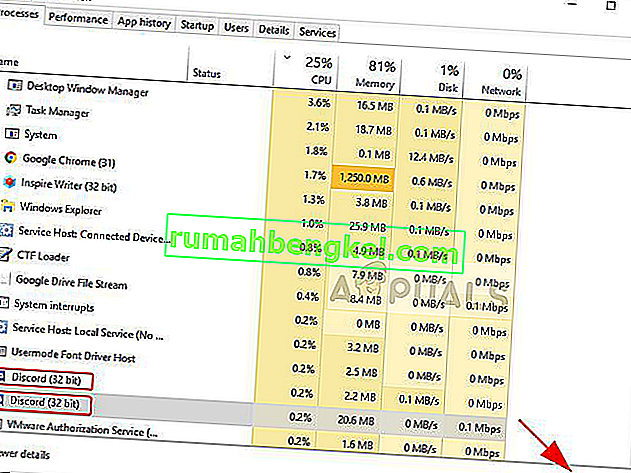
- לחץ על Windows + R והקלד " % LocalAppData% " בתיבת הדו-שיח ולחץ על Enter.
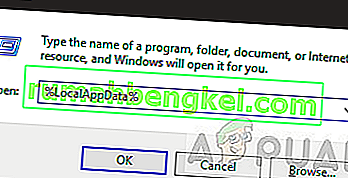
- אתר את התיקיה בשם Discord . לחץ עליו לחיצה ימנית ובחר מחק .
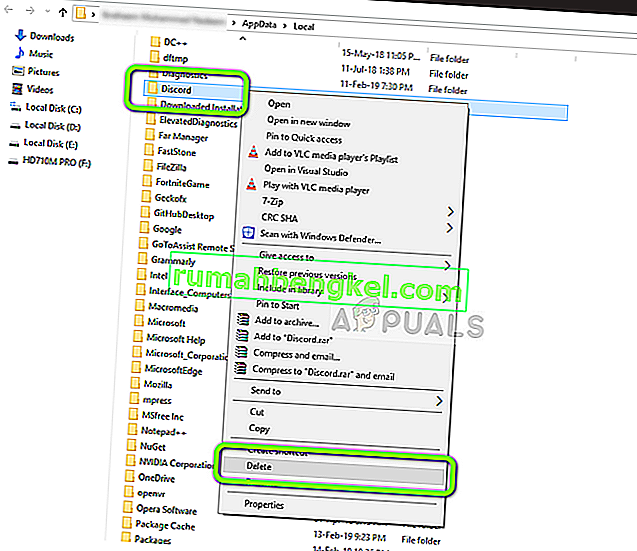
- הפעל מחדש את המחשב כראוי ובדוק אם באפשרותך להתקין כראוי במחשב שלך.
פתרון 2: התקנת Microsoft .NET Framework
Microsoft .NET Framework היא ארכיטקטורה פופולרית מאוד המשמשת יישומים ומשחקים שונים כאחד. זה מאפשר למפתחי יישומים לפתח את היישום שלהם על גבי מחלקות וספריות קיימות שפותחו על ידי מיקרוסופט. בדרך כלל, .NET Framework מותקן אוטומטית במחשב שלך, אך ישנם מקרים שבהם זה לא יכול לקרות (בדרך כלל כאשר אתה מעביר את הדיסק שלך או בגלל בעיות ניהול).
בפתרון זה נתקין את .NET Framework באופן ידני לאחר הורדתו מהאתר הרשמי ואז ננסה להתקין. אם זה עדיין לא עובד, נמשיך ונעביר ידנית את תיקיית ההתקנה.
הערה: פתרון זה מחייב להתקין תוכנת ארכיון במחשב שלך (כגון WinRAR או 7-ZIP).
- נווט לאתר הרשמי של מיקרוסופט והורד את הפעלת .NET Framework למיקום נגיש.
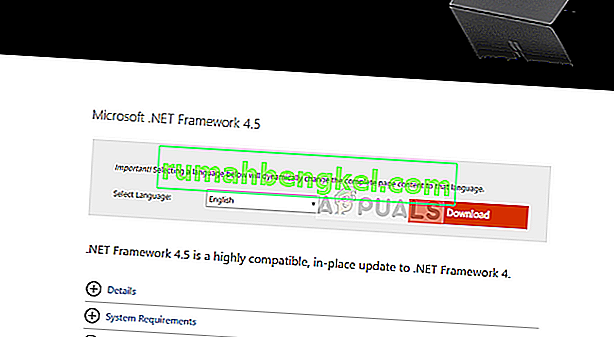
- לחץ באמצעות לחצן העכבר הימני על ההפעלה ובחר הפעל כמנהל . לאחר סיום ההתקנה, הפעל מחדש את המחשב ובדוק אם באפשרותך להתקין כראוי.
אם עדיין אינך מצליח להמשיך בשגיאת ההתקנה, בצע את השלבים המפורטים להלן:
- לחץ לחיצה ימנית על מתקין הדיסקורד ובחר Extract to / 7-Zip > DiscordSetup .
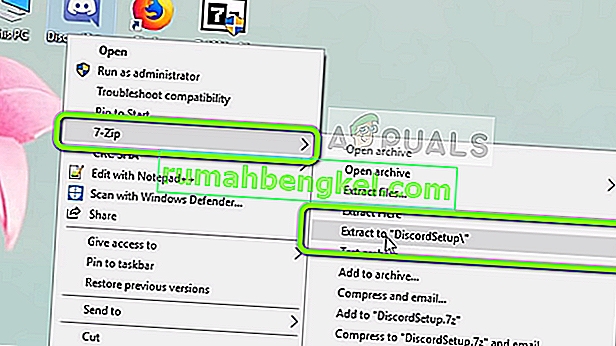
- תיקיה חדשה תיווצר. Open Local Disk C ו- להזיז DiscordSetup בתוך תיקיה.
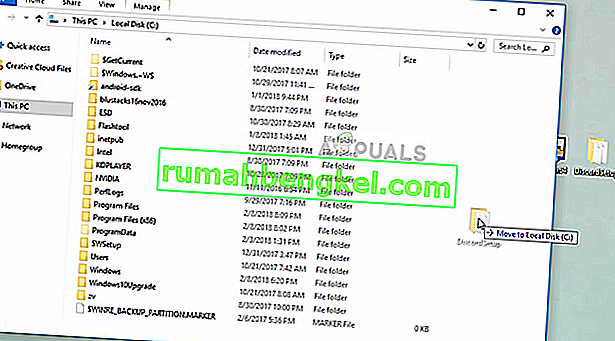
- כעת פתח את תיקיית DiscordSetup ואתר את הקובץ Discord-0.0.300-full.nupkg . מספר הגרסה (0.0.300) של Discord עשוי להיות שונה מעט מכאן אם אתה מנסה להתקין מהדורה חדשה יותר. לחץ עליו באמצעות לחצן העכבר הימני וחלץ אותו באותה ספריה.
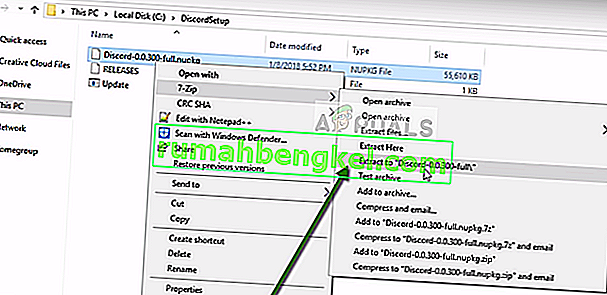
- כעת נווט לנתיב הבא:
DiscordSetup> Discord-0.0.300-full> lib> net45
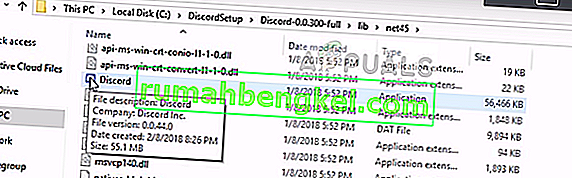
כאן תוכלו למצוא את אפליקציית Discord. לחץ עליו לחיצה ימנית ובחר הפעל כמנהל . כעת על Discord להתחיל ללא בעיות. מכיוון שמסורבל להגיע לכאן בכל פעם להפעלת האפליקציה, אתה יכול ליצור קיצור דרך ממנה לשולחן העבודה שלך.
פתרון 3: השבתת תוכנת אנטי-וירוס
ידוע שתוכנת אנטי-וירוס חוסמת את תהליכי ההתקנה של מספר יישומים (כחיוב כוזב). ישנם מקרים רבים שבגלל הגדרות הנגיף אינן מעודכנות, האנטי-וירוס אינו מאפשר לבצע כמה פעולות ולהסגר אותן.
אם מותקנת במחשב תוכנת אנטי-וירוס כלשהי, עליך להשבית אותה זמנית ואז לנסות להתקין אותה. אם זה לא עובד, אתה יכול להסיר אותם לחלוטין ואז לבדוק. זה נוגע גם לשירותי ניטור מחשבים אישיים; השבת אותם ולאחר מכן נסה שוב את Discord. תוכל גם לבדוק את המאמר שלנו בנושא כיצד לכבות את האנטי-וירוס שלך.








